如何远程查看电脑的配置信息?
- 网络设备
- 2025-04-05
- 3
在这个信息高速发展的时代,无论是在办公室、家中还是外出旅行,我们可能都会遇到需要查看远程电脑配置信息的情况。了解如何远程查看电脑配置信息,可以极大方便技术支持和系统维护工作。本文将全面细致地指导您如何远程查看电脑的配置信息,确保您能够轻松获取所需数据。
远程查看电脑配置信息的重要性
在远程工作和协作日益普及的背景下,能够远程查看电脑配置信息对于IT支持人员、系统管理员以及普通用户都极其重要。这种能力可以帮助我们:
监控硬件性能,确保电脑在最佳状态下运行。
诊断远程电脑的问题,从而进行远程维护和故障排除。
为远程电脑进行软件升级或硬件更换提供参考数据。
在购买新电脑或部件前,获取现有电脑的详细配置信息。
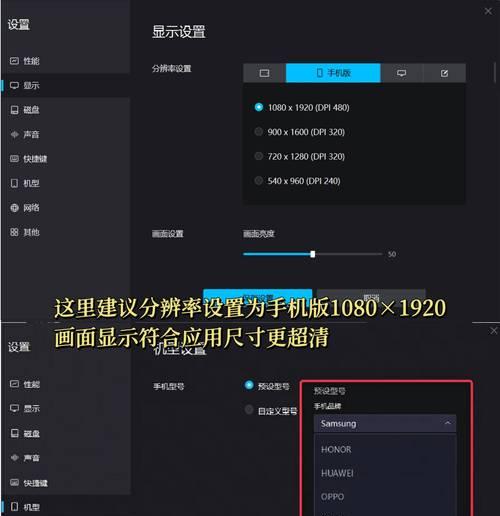
使用远程管理工具
要远程查看电脑的配置信息,最常用的方法是通过远程管理工具。在Windows系统中,我们可以使用“远程桌面连接”和“系统信息”工具,而在Mac系统中,可以使用“屏幕共享”功能。下面是如何使用这些工具的步骤。
Windows系统下的操作
1.启用远程桌面连接
在需要远程查看配置的电脑上,首先要确保远程桌面功能是启用的。
打开“控制面板”>“系统和安全”>“系统”>“远程设置”。
确保在“允许远程协助连接到此计算机”和“允许远程桌面连接到此计算机”选项前打钩。
2.使用“系统信息”查看配置
在目标电脑上,按下`Win+R`键,输入`msinfo32`,然后按回车键。
在打开的“系统信息”窗口中,你可以查看到详细的硬件和软件配置信息。
3.远程桌面连接
在你的电脑上打开“远程桌面连接”应用。
输入目标电脑的IP地址或计算机名,点击“连接”。
输入目标电脑的用户凭证,完成连接。
连接成功后,你就能像操作本地电脑一样查看和获取配置信息。
Mac系统下的操作
使用“屏幕共享”
确保目标Mac电脑的“远程管理”已启用。
在你的Mac上,打开“系统偏好设置”>“共享”。
选择远程电脑名称后的复选框,允许远程连接。
打开“屏幕共享”应用,输入目标Mac的IP地址或名称,即可远程查看配置信息。
使用第三方远程管理软件
除了系统自带工具外,还可以使用第三方远程管理软件,如TeamViewer、AnyDesk等。这些工具不仅提供远程桌面功能,还包含文件传输、语音通话等额外功能。
1.在两台电脑上安装第三方远程软件
下载并安装你选择的远程管理软件到你的电脑和需要远程查看配置的电脑上。
安装完成后,通常会生成一个ID和密码,用于远程连接。
2.进行远程连接
在你的电脑上打开远程管理软件。
输入目标电脑的ID和密码,开始连接。
连接成功后,你就可以远程查看和操作目标电脑了。
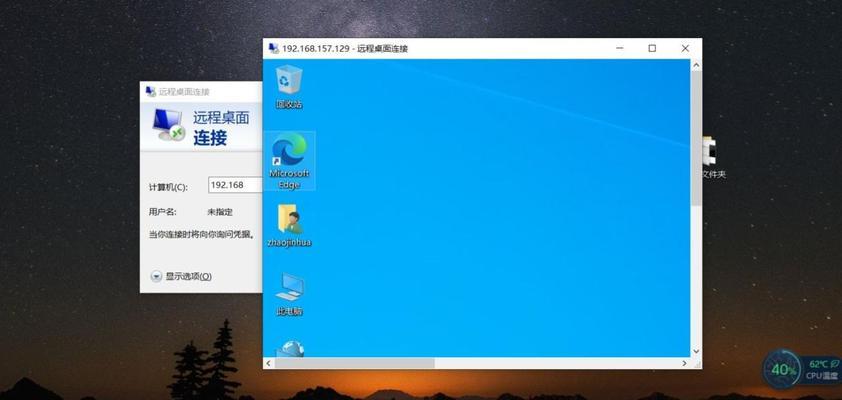
常见问题解答
Q:如果远程电脑关机或未开机怎么办?
A:如果远程电脑关机,你需要远程开机功能(如Wake-on-LAN)才能开启它。若电脑未开机,远程查看配置信息是无法实现的,你需要在电脑开启的状态下进行操作。
Q:可以远程查看电脑配置信息的所有细节吗?
A:大多数工具可以提供硬件配置的详细信息,但有些特别细节可能需要查看BIOS或使用硬件检测工具来获取。一些系统配置信息可能需要管理员权限才能查看。
Q:如何确保远程查看电脑配置的安全性?
A:在远程连接时,确保使用安全的网络连接,避免在公共WiFi下操作。建议使用强密码和双重验证等安全措施,以保护远程连接过程的安全。

结语
远程查看电脑配置信息是现代信息处理中的一个实用技能。无论是使用Windows自带的工具,Mac的“屏幕共享”,还是第三方软件,重要的是选择适合自己需求和习惯的方法。希望本文能帮助您有效、安全地获取远程电脑的配置信息,并在技术支持和维护工作中更加高效。随着技术的发展,远程管理工具也在不断进步,掌握这些技能将使您在信息时代的浪潮中游刃有余。
版权声明:本文内容由互联网用户自发贡献,该文观点仅代表作者本人。本站仅提供信息存储空间服务,不拥有所有权,不承担相关法律责任。如发现本站有涉嫌抄袭侵权/违法违规的内容, 请发送邮件至 3561739510@qq.com 举报,一经查实,本站将立刻删除。